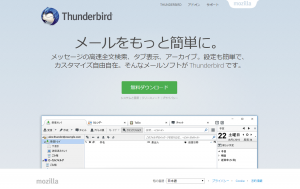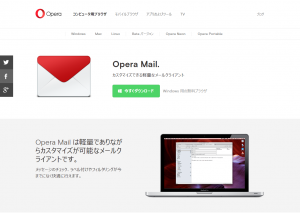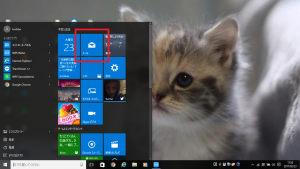Windows Liveメールのサポートが終了!対処方法とは?①
公開日:
:
よくある相談
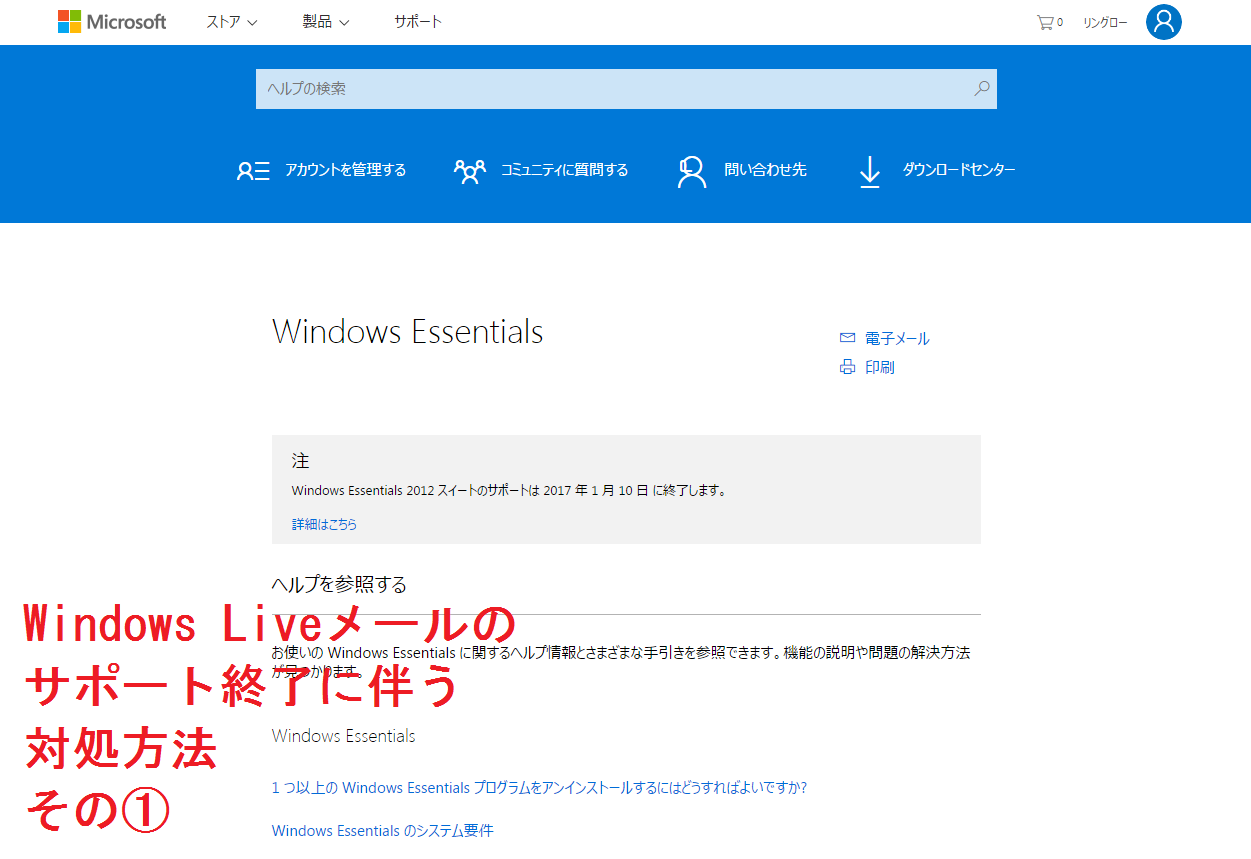
昔は色々と設定が面倒だったメールですが、現在ではかなり身近になり、パソコンでメールチェックをしている方も多いのではないでしょうか。
中でも、MicrosoftのWindows Live(ウィンドウズライブ)メールはシンプルで使いやすく、
メジャーなものだと言えると思います。
しかし!!
実は、Windows Liveメールを含むWindows Essentials(ウィンドウズエッセンシャルズ)のサポートは、2017年1月10日に終了してしまっています!
ご存知の方もいるかと思いますが、ソフトが使えなくなってしまった訳ではないので、もしかしたらそのまま使い続けているという方も少なくないかもしれません。
サポート終了というのは、具体的には、セキュリティ更新プログラムが今後配信されないということです。
今まで通り使用できるので、一見問題なさそうにも見えますが、使い続けるにはリスクが伴います。
とは言っても、メールを使用しない訳にはいかないし・・・(+_+)
ということで!
今回は代替案を3つご紹介していきますので、ご自身にあった方法をお試しくださいね☆
代替案1:別のメーラーを使う
メーラーとは、メールの作成や送受信、保存・管理を行うソフトのことです。Windows Liveメール以外にも、メーラーはたくさんあります。無料でダウンロードできるものもあるので、ご自身にあったものを探してみてください!
以下、参考までに無料で利用できるメールソフトをご紹介します(^^)
Mozilla Thunderbird(モジラサンダーバード)/開発元:Mozilla(モジラ)
シンプルで使いやすいメールソフトなので、初心者の方にもおすすめです。
https://www.mozilla.org/ja/thunderbird/
Opera Mail.(オペラメール)/開発元:Opera Software ASA(オペラ・ソフトウェアASA)
ラベル機能が充実しており、好きなラベルに編集して使用することができます。受信メールをラベル分けして使用したい方におすすめです。
http://www.opera.com/ja/computer/mail
メール/開発元:Microsoft Corporation(マイクロソフトコーポレーション)
Windows10に標準搭載されているメールアプリです。Microsoftアカウントを使用している方は、同期することで簡単に使用することができます。
※Windows10をお持ちの方は、スタートメニューから起動できます。
但し、アプリのメールを使用すると、自動的にMicrosoftアカウントに切り替わってしまう場合があります。
Microsoftアカウントに切り替わると、パソコン起動時にMicrosoftアカウントのパスワードを求められるようになりますので、忘れてしまわないよう要注意です!
起動時に毎回パスワードを入力するのはめんどくさい!という方は、以前ご紹介しました『Win10でMicrosoftアカウントをローカルアカウントに切り替える方法』をご参照ください♪
この他にも、Microsoft Officeが搭載されたパソコンには、始めからOutlook(アウトルック)というメーラーが入っているものもあるので、そちらもチェックしてみてください(^^)
次回は【代替案2:プロバイダのWebメール(ウェブメール)を使う】をご紹介します!
お楽しみに☆
担当:草川
関連記事
-
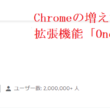
-
Chromeの増えすぎたタブを整理できる拡張機能「OneTab」について①
ブラウザで調べ物をしていると、気づいたらタブの数がいっぱいに!後で見返したいから閉じられな
-

-
PCにWi-Fiを手動で接続する方法
今までPCがWi-Fi(ワイファイ)につながらなかった経験はありませんか?Wi-Fiを繋ご
-

-
iTunesのソフトインストールについて
以前の記事においてiTunes(アイチューンズ)の音楽データの移行についてご案内しましたが
-

-
Internet Explorerから他のブラウザへ移行② ~Google Chrome~
今回はInternet Explorer(インターネット エクスプローラー)からGoogl
-

-
Chromeの便利な拡張機能~Gmailをもっと使い易く!!~
Google Chrome(グーグルクローム)をもっと便利に、もっと効率的に使用するための
-

-
Googleアカウントでパソコン、スマートフォンから連絡先を追加、編集、削除する方法~パソコン編~
パソコン、スマートフォンを使用し連絡を取り合う事が多いこの時代、連絡先に色々な端末からアク
-
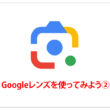
-
Googleレンズを使ってみよう②
画像を利用して、関連情報を検索できるアプリ「Googl(グーグル)レンズ」。前回は
-

-
【WPS Office】Spreadsheets 行と列のサイズ変更方法④
今回はSpreadsheets(スプレッドシート)のすべての行(列)のサイズ変更の方法をご
-

-
SSDの寿命と、意外な弱点
パソコンの内部には、データを保存する保管庫のような役割として、記憶媒体と呼ばれるものが必ず存在し
-
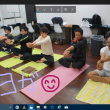
-
Windows10『フォト』の使い方~写真編集機能①~
前回は、Windows10『フォト』アプリでの写真のインポート方法をご紹介しましたが、『フォ